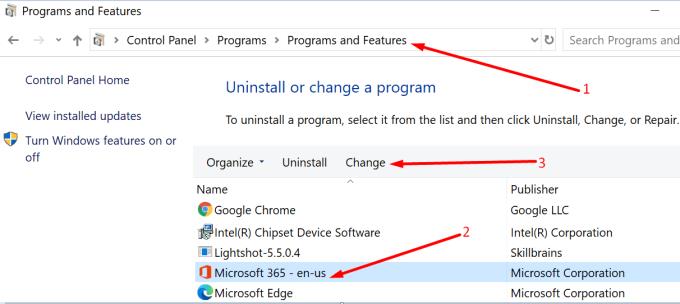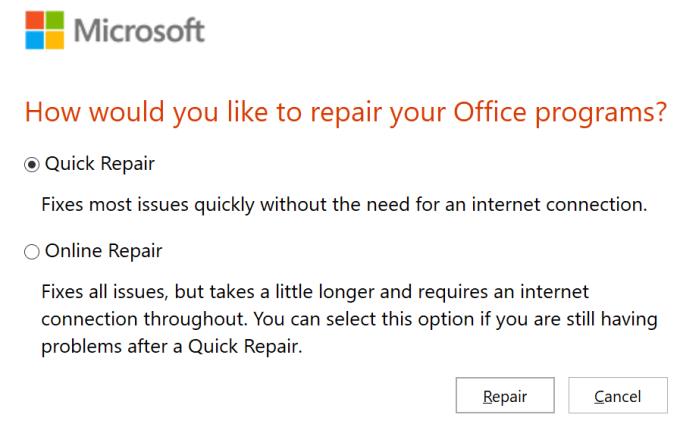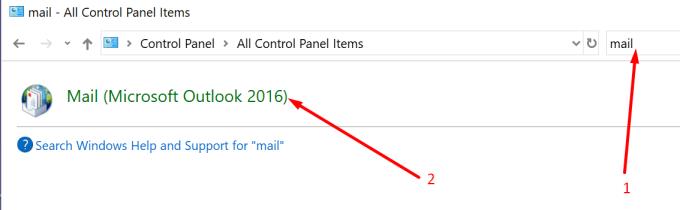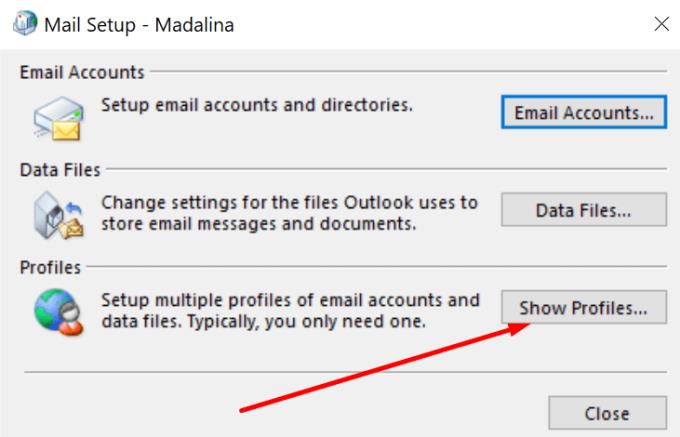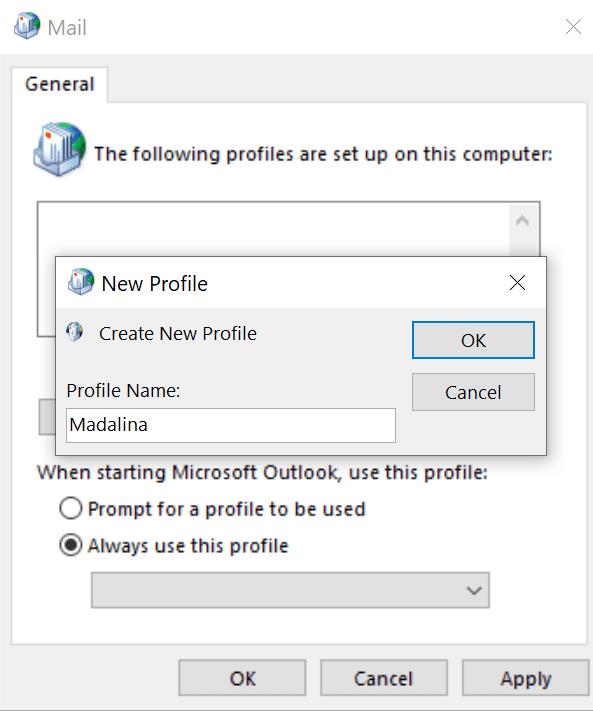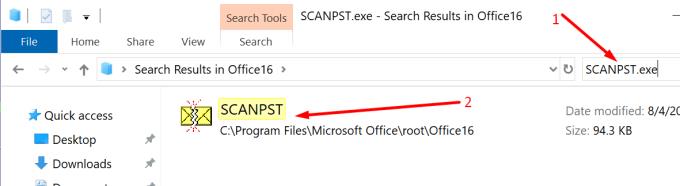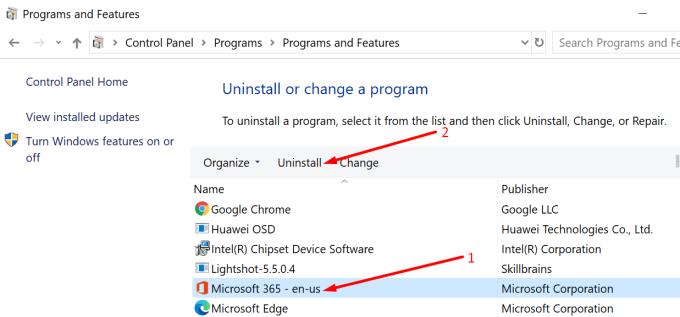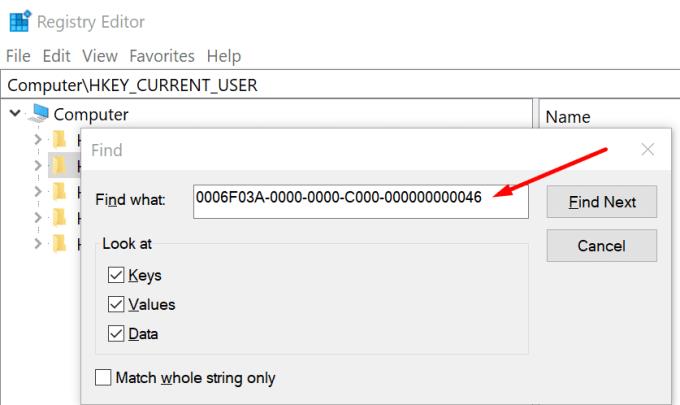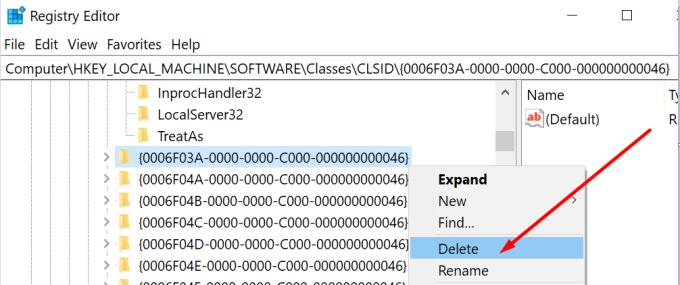Twój podpis w wiadomości e-mail jest ważnym elementem rozpoznawalności marki zarówno dla firm, zwłaszcza korporacji, jak i freelancerów.
Pomyśl o swoim podpisie w wiadomości e-mail jako o swojej wizytówce, elemencie, który może zrobić lub zepsuć pierwsze wrażenie. Potrzebujesz prostego, spójnego i przejrzystego podpisu, który doskonale odzwierciedla Twoją tożsamość i przekazuje profesjonalny wizerunek.
Jeśli użyjesz źle zaprojektowanego podpisu, wpłynie to negatywnie na Twój biznes i da Ci etykietę słabego profesjonalizmu.
Ale co się stanie, jeśli nie możesz dodać podpisu w wiadomości e-mail w usłudze Office 365?
Jeśli korzystasz z usługi Office 365 i nie możesz tworzyć podpisów, ponieważ karta Podpis nie otwiera się, nie odpowiada, jest wyszarzona lub pojawiają się różnego rodzaju błędy, ten przewodnik rozwiązywania problemów jest dla Ciebie.
Uwaga: Upewnij się, że korzystasz z usługi Office 365 i programu Outlook jako administrator podczas próby dodania podpisu. Pobierz najnowsze aktualizacje pakietu Office na swój komputer.
Office 365 nie pozwoli mi dodać podpisu e-mail
1. Napraw Office 365
Zacznijmy proces rozwiązywania problemów za pomocą wbudowanych narzędzi systemu Windows 10. Jeśli aplikacja pakietu Office, taka jak Outlook, nie działa poprawnie i nie możesz dodać podpisu wiadomości e-mail, użyj wbudowanej funkcji naprawy.
Otwórz Panel sterowania i przejdź do Programy
Następnie kliknij Programy i funkcje
Wybierz Office 365 lub Microsoft 365 i kliknij Zmień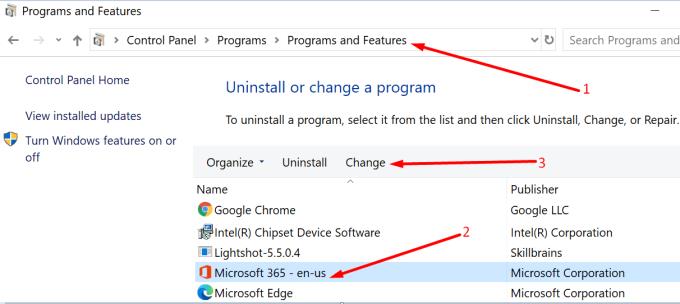
Kontrola konta użytkownika poprosi o zezwolenie aplikacji na wprowadzanie zmian na komputerze → naciśnij Tak
Na ekranie pojawi się nowe okno z dwiema opcjami naprawy: Szybka naprawa i Naprawa online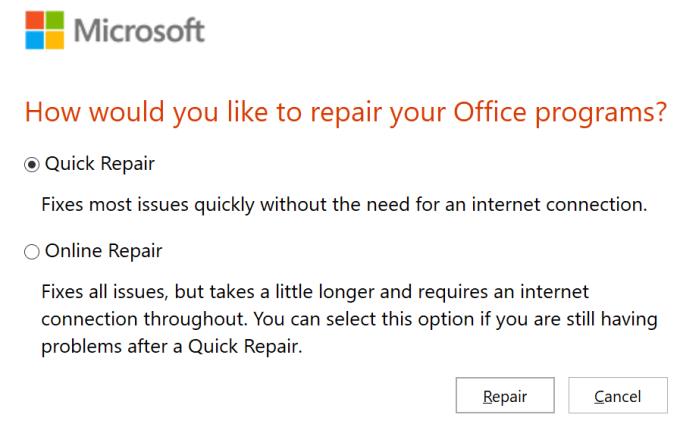
Najpierw wybierz szybką naprawę, a jeśli problem będzie się powtarzał, wypróbuj również opcję naprawy online
Poczekaj na zakończenie procesu naprawy, uruchom ponownie komputer i sprawdź, czy możesz teraz dodać podpis.
2. Utwórz nowy profil Outlook
Być może Twój obecny profil Outlooka jest uszkodzony i dlatego nie możesz dodać podpisu. Najszybszym rozwiązaniem jest stworzenie zupełnie nowego profilu Outlooka i sprawdzenie, czy dodawanie podpisu działa teraz.
Zamknij Outlooka i otwórz Panel sterowania
Wpisz pocztę w polu wyszukiwania i wybierz wersję Outlooka zainstalowaną na Twoim komputerze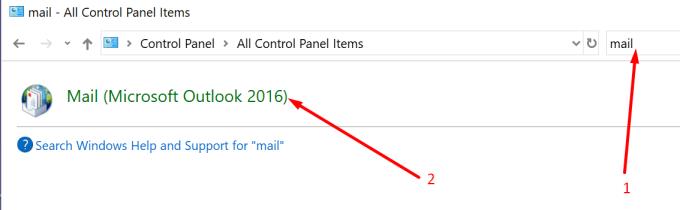
Kliknij Pokaż profile, aby wyświetlić wszystkie profile e-mail zapisane na komputerze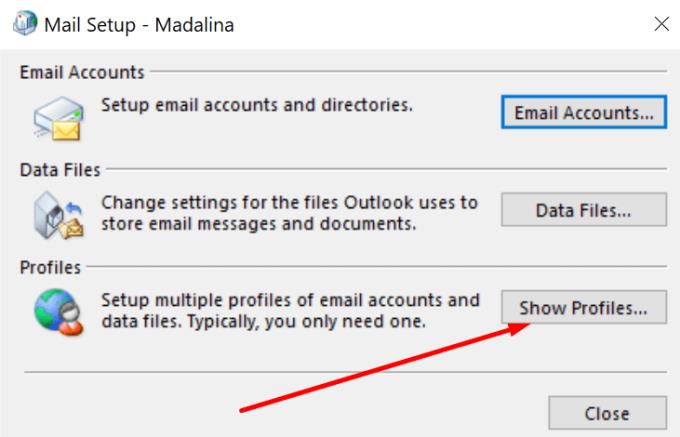
Kliknij Dodaj, aby dodać nowy profil
Dodaj nazwę dla nowego profilu, skonfiguruj konto e-mail i zapisz zmiany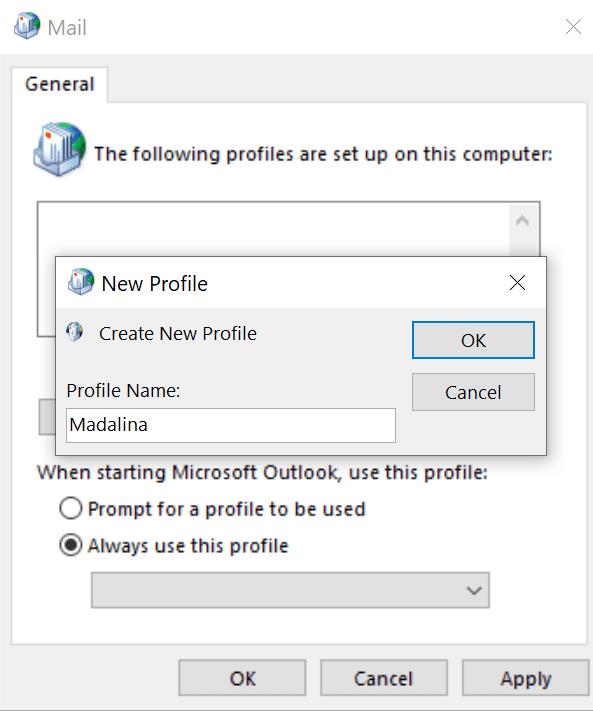
Sprawdź, czy opcja Podpis jest dostępna i w pełni funkcjonalna.
3. Uruchom SCANPST.exe
SCANPST.exe lub narzędzie do naprawy skrzynki odbiorczej to przydatne narzędzie, które może naprawić błędy plików danych programu Outlook. Błędy te mogą zakłócać niektóre funkcje poczty, w tym opcję Podpis.
Uruchom program Outlook i otwórz lokalizację pliku folderu Office. Powinien znajdować się w C:\Program Files\Microsoft Office\root\Office16
W polu wyszukiwania wpisz SCANPST.exe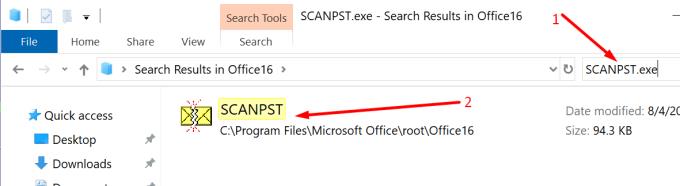
Kliknij dwukrotnie plik wykonywalny, aby go uruchomić
Poczekaj, aż proces naprawy się zakończy, uruchom program Outlook i sprawdź, czy możesz teraz dodać podpis.
4. Odinstaluj Office 365
Jeśli niektóre pliki pakietu Office nie zostały poprawnie zainstalowane, niektóre funkcje mogą być uszkodzone, zwłaszcza jeśli podczas instalacji zainstalowano wersję próbną. Odinstalowanie i ponowne zainstalowanie usługi Office 365 to najszybszy i najbezpieczniejszy sposób na upewnienie się, że wszystkie pliki i foldery pakietu Office są w dobrym stanie.
Otwórz Panel sterowania
Przejdź do Programy → Programy i funkcje
Wybierz Office 365/Microsoft 365 → naciśnij Odinstaluj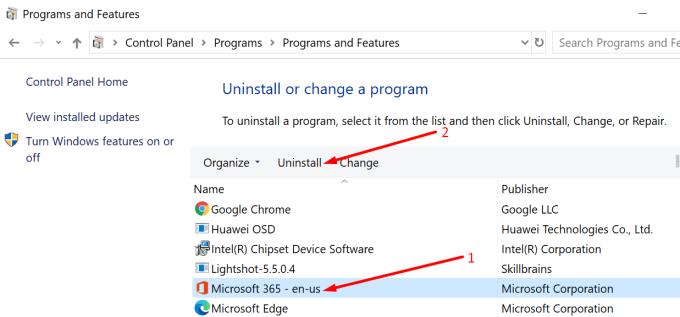
Przejdź do Ten komputer → Pliki programów → Biuro i usuń folder Biuro
Pobierz i zainstaluj ponownie pakiet Office najlepiej z portalu Microsoft Office , a nie ze Sklepu.
5. Usuń klucze rejestru konfiguracji pakietu Office
Jeśli po odinstalowaniu i ponownym zainstalowaniu oprogramowania nadal nie możesz dodać podpisów pakietu Office, upewnij się, że w Rejestrze nie pozostały żadne klucze konfiguracji.
Naciśnij klawisz Windows + R, aby uruchomić nowe okno Uruchom
Wpisz regedit i naciśnij Enter
Naciśnij CTRL + F, aby sprawdzić, czy istnieje jakikolwiek 0006F03A-0000-0000-C000-000000000046 klucz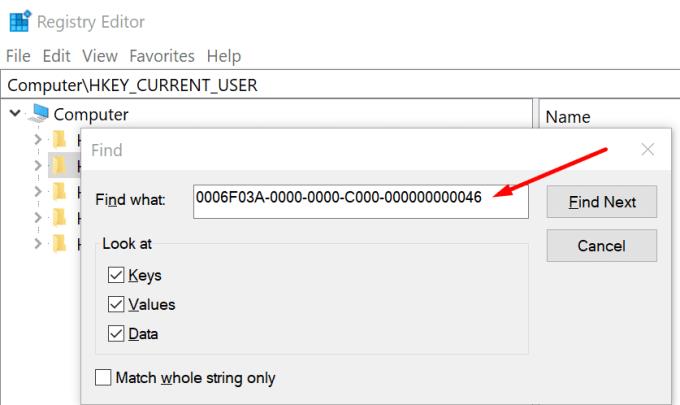
Jeśli tak, kliknij prawym przyciskiem myszy i wybierz Usuń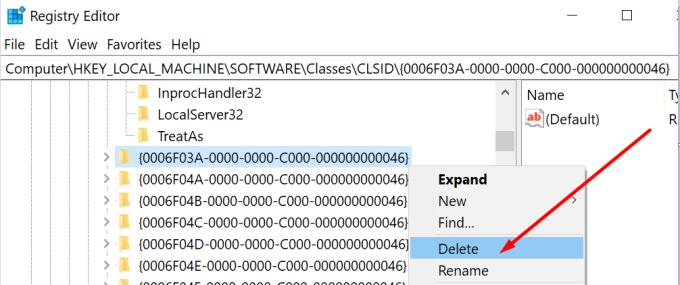
Wyszukaj ponownie ten sam klucz, aby upewnić się, że został całkowicie usunięty.
Proszę bardzo, jedno z tych pięciu rozwiązań powinno pomóc w trwałym rozwiązaniu problemu z podpisem w usłudze Office 365. Mamy nadzieję, że możesz teraz dodawać i zapisywać swoje podpisy poczty Outlook.